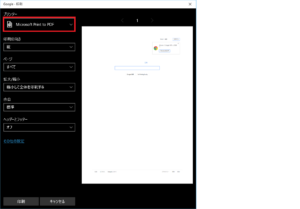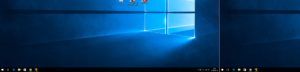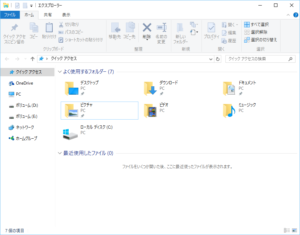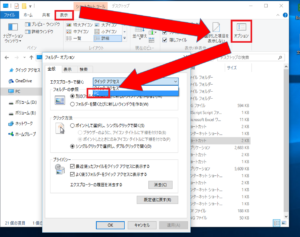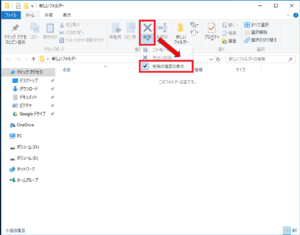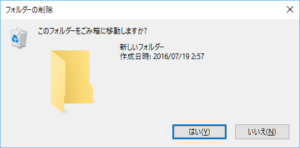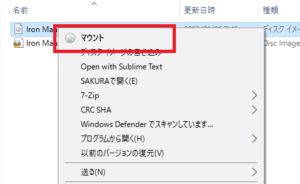今回もWindows10の話題です。前回はWindows10のメリットをご紹介しました。

今回の記事はWindows10になって、サラッと変わってた機能の紹介です。
意外と便利な変更点も紹介しているのでよかったら参考にしてみてください。
サラッと変わってた!Windows10の変更点・新機能
PDF出力機能が追加された
最初に紹介するのはビジネスシーンでも使用することの多いPDF機能です。
Windows10からデフォルトでPDF出力機能が追加されました。
画像はEdgeの印刷画面です。
プリンターに「Microsoft Print to PDF」というものが追加されています。
また、PDF閲覧もAdobe製品を入れずに、Edgeで見れるようになっています。
標準の機能でPDFが出力できるようになったのは便利ですね!
タスクバーがマルチ画面で使いやすくなった
続いてはタスクバー関連です。
これは複数画面を使っている人に朗報です!。
横長な画像になってしまいました。
これはデスクトップ画面のスクリーンショットなのですが、赤線の部分が2画面の中央です。
左右どちらの画面にもスタートボタンや、タスクバーに留めているアイコンが見えるようになっています。
ちなみにWindows7まではメインの画面にしかタスクバーが表示されません。
スタートボタンやピン止めアイコンが両方の画面に表示されるようになって、サブ画面での作業がしやすくなりました。
いちいちタスクバーのアイコンを押す時にメイン画面に戻らなくてもよくなりました!
エクスプローラーを開いたときの表示が選べるようになった
Windows10からエクスプローラーを開いたときの表示が選べるようになりました。
エクスプローラーとはタスクバーにあるフォルダアイコンをクリックしたときに
表示される画面です。
下の画像はWindows7のものです。
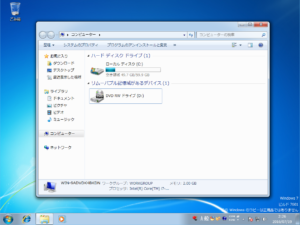
クリックで大きくなります。
Windows10ではデフォルトだと下の画像のような画面になります。
よく使うフォルダや、最近使ったファイルなどが表示されるようになっています。
「Windowsキー」と「E」を押したときの画面もこの画面になっています。
これは従来のWindows7のような画面に変更することも出来ます。
エクスプローラー画面を開いて下の画像のようにクリックしていくとWindows7と同じような画面に出来ます。
使いやすい方に設定してみてください。
データを削除するときの表示が変わった
Windows7ではデータを削除するときに下の画面のような表示が出ます。
ゴミ箱に移していいですかー?の確認画面です。
この画面、なんとWindows10では表示されません。
右クリックから削除するといきなりゴミ箱に移されます。
サクッと削除出来る反面、間違えて削除とかやってしまいそうですね。
この設定もちゃんと変えることが出来ます。
適当なフォルダを開いて下の画像の順番でクリックしてみてください。
「削除の確認の表示」にチェックが入ります。
これを設定することでWindws10にも削除のダイアログが表示されるようになります。
いきなり削除されないように設定するのをオススメです。
DVDの再生がデフォルトで出来なくなった
Windows10ではDVDの再生がデフォルトで出来なくなりました。
フリーソフト等を使っている人には関係ない話しかもしれませんが、そうでない人は大変な思いをしてしまいます。
Windows7、Windows8/8.1からアップグレードした場合は、Microsoftから「Windows DVDプレイヤー」というアプリがWindowsUpdateを通して無料で配布されています。
残念ながらアップグレードでWindows10にしていない場合は有料アプリです。
フリーソフトを探してみてください。
ISOファイルのマウントが出来る
DVDをレンタルしてISOファイルにしている方には嬉しい機能です。
Windows7と違いWindwos10ではデフォルトの機能でISOファイルがマウント出来ます。
ISOファイルを右クリックすると「マウント」の項目が出てきます。
ちなみにアンマウントの方法ですが、
マウントされたドライブを右クリックして「取り出し」を押すと
アンマウント出来ます。
最後に
今回はサラッと変わっていたWindows10の機能を紹介してみました。
ほかにも便利そうな機能を見つけたら更新していきたいと思います。
(個人的にはコマンドプロンプトの最大化ができるようになったのが嬉しいです・・・。)
最後まで読んでいただきありがとうございました。